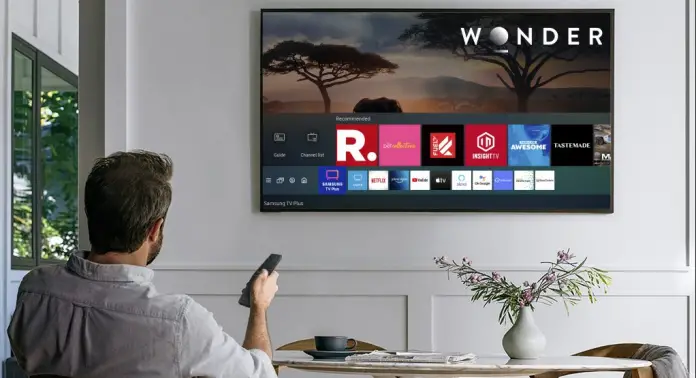Prima di tutto, determiniamo perché esiste la Store Demo Mode, penso che sia ovvio, ma alcune persone non ci hanno mai pensato. Store Demo Mode è una caratteristica che si trova in quasi tutti i dispositivi e gli elettrodomestici, compresi i televisori Samsung. È usata per rivelare le migliori dimensioni del dispositivo nel negozio, quando il televisore è sul supporto e sta cercando qualcuno che lo compri.
Questo futuro è incorporato nella TV Samsung e può essere acceso per attirare potenziali acquirenti. Naturalmente, è molto improbabile che tu compri un televisore che è stato usato come esempio dimostrativo (e se alla fine l’hai fatto, allora spero che tu ottenga uno sconto per questo), ma questa caratteristica è incorporata in ogni TV, non solo in quelle che sono usate come esempi dimostrativi.
Ciò significa che potete accenderlo accidentalmente e causare un sacco di inconvenienti. Almeno, non puoi applicare altre personalizzazioni in Store Demo Mode. Quindi devi semplicemente disattivarla e in questo articolo ti dirò come.
Come capire se il tuo televisore Samsung è in modalità demo del negozio
Il Samsung Store Demo Mode può assomigliare a un video commerciale che viene riprodotto sul tuo televisore Samsung o a un carosello di immagini commerciali che dimostrano le possibilità del display del televisore. Di solito lo schermo viene rinfrescato, quindi non è possibile regolarlo in Store Demo Mode.
Come disabilitare la modalità demo di Samsung Store dalle impostazioni del televisore
Questo è il modo più semplice, quindi vi consiglio di provare prima. I modelli più recenti di TV Samsung hanno un’opzione per tornare alla modalità Home. Per tornare a questa modalità si dovrebbe fare quanto segue:
- Prendi il telecomando del televisore Samsung
- Vai a “Impostazioni”.
- Selezionare “Generale”.
- Selezionare “System Manager” e poi “Usage Mode”.
- Il televisore può richiedere il PIN, nel caso in cui non avete fatto modifiche è 0000
- Seleziona “Modalità Home” tra le altre opzioni
Questo è tutto ciò di cui hai bisogno per spegnere il Samsung Store Demo Mode, ora la tua TV è in modalità Home e puoi fare qualsiasi regolazione.
Come disabilitare la modalità demo di Samsung Store sui vecchi modelli di TV
Tuttavia, la guida di cui sopra è per i modelli di TV Samsung mai esistiti, se la vostra TV è più vecchia, allora i passi sono leggermente diversi.
Nel caso in cui il vostro televisore sia più vecchio, dovreste fare quanto segue per disabilitare la modalità demo:
- Prendi il telecomando del televisore Samsung
- Premere il pulsante “Home”.
- Aprire “Impostazioni”.
- Selezionare “Supporto”.
- Selezionare “Modalità d’uso”.
- Selezionare “Home”.
- Premere ‘Done’ per salvare le impostazioni
Nel caso in cui il vostro televisore non sembra avere il pulsante ‘Home’, potete disattivare la modalità demo in un altro modo:
- Premere il pulsante “Strumenti”.
- Selezionare ‘Store Demo Mode off’.
- Selezionare “Fatto” o “OK”.
Come disattivare la modalità demo di Samsung TV senza un telecomando
Nel caso in cui non abbiate un telecomando Samsung, potete provare un altro modo che vi aiuterà a spegnere la Modalità Demo. Per disattivare la Modalità Demo sul televisore Samsung senza un telecomando, dovreste fare quanto segue:
- Trova i pulsanti ‘Home’ e ‘Volume’ sul tuo televisore (nella maggior parte dei modelli sono nell’angolo in basso a destra)
- Premere il pulsante “Volume”.
- Poi tenere premuto il pulsante menu per un po’ (di solito sono circa 15-20 secondi)
- Questo trasformerà la modalità del televisore in “Modalità Casa”.
Come disattivare la modalità demo di Samsung TV se non funziona nulla
Non è una situazione comune, ma a volte potresti trovarti di fronte a lag software quando il tuo televisore è bloccato in modalità demo o si accende da solo, anche dopo averlo disabilitato manualmente usando il telecomando o senza di esso. In questo caso, il modo migliore per risolvere il problema è il reset di fabbrica. Per resettare di fabbrica il tuo televisore Samsung dovresti fare quanto segue:
- Prendi il telecomando del tuo televisore Samsung
- Selezionare “Generale”.
- Scorri verso il basso fino all’opzione ‘Factory Reset’ (o Reset)
- Inserisci il PIN (se non hai fatto nessuna modifica è 0000) e scegli “OK”.
Una volta che il vostro televisore Samsung è stato resettato, il problema sarebbe risolto, quindi ora potete regolarlo nel modo che volete.